前言:
最近看到有一些网上的大佬把自己的爱心网页(没领到的小伙伴看一下前几篇文章)部署到了自己的服务器上,使得可以直接通过链接就实现访问。属实不错!
自己内心就产生了这样一个想法:购买一台服务器,再来个域名,搭建一个自己的个人博客,把一些教程、源码、想要分享的好玩的放到博客上,供小伙伴学习玩耍使用。
我把这个过程记录下来,想要尝试的小伙伴,可以按照步骤,自己尝试一下~

首先,第一件事情,没钱买服务器怎么玩?

注:我选择的是阿里云云服务器,当然你也可以选择腾讯云服务器,都能满足需求,两者都需要放行端口,安装操作都一样的。阿里云的云服务器,即 阿里云ECS,默认的用户名 root,密码的话可以修改。
两种情况:
1、一分钱没有,想要玩一玩。
阿里云云服务器试用链接:
云服务器ECS_云主机_服务器托管_弹性计算-阿里云 (aliyun.com),点击即可进入。
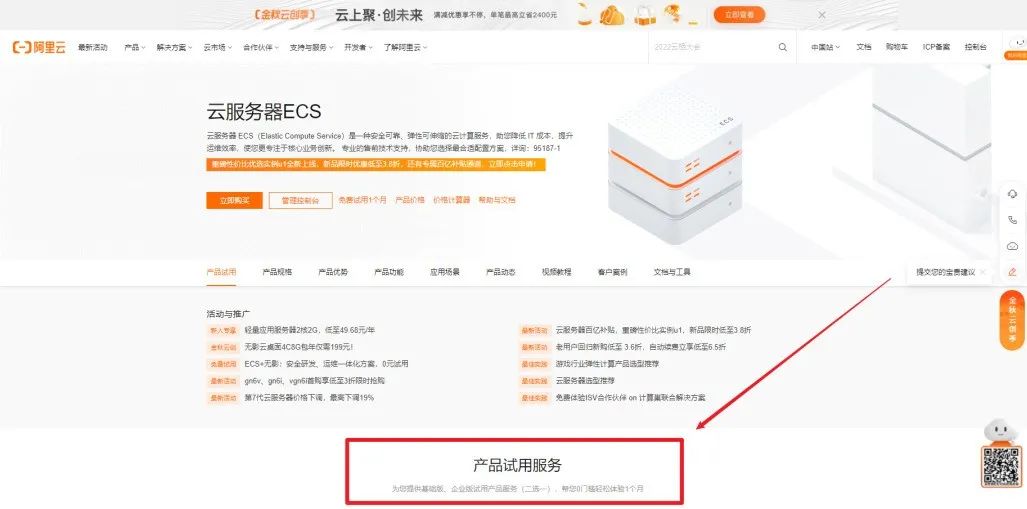

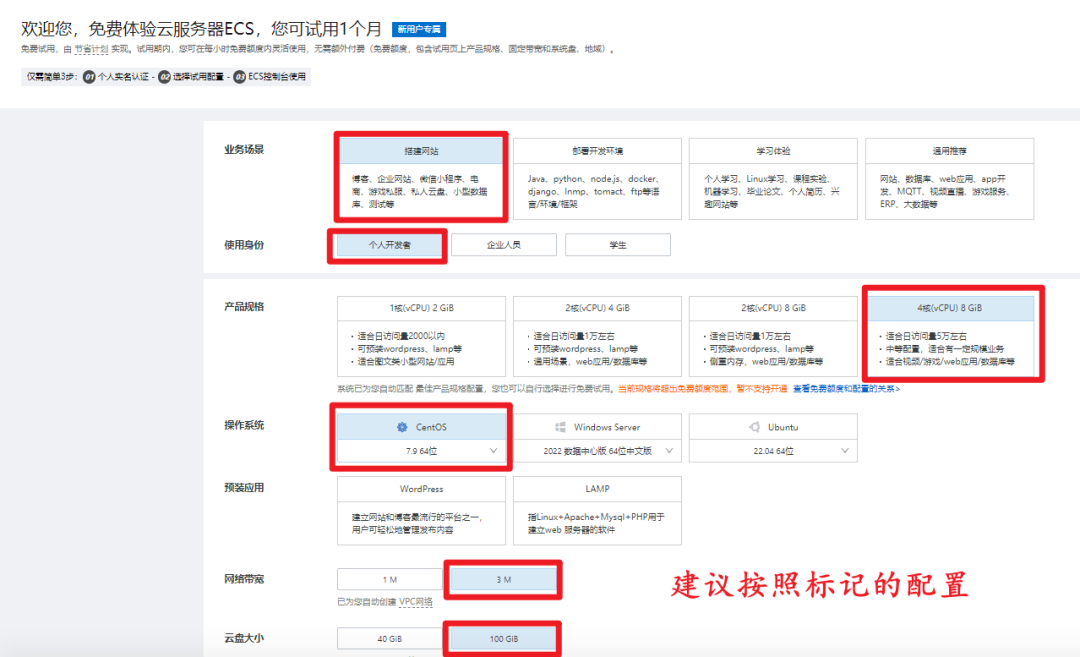
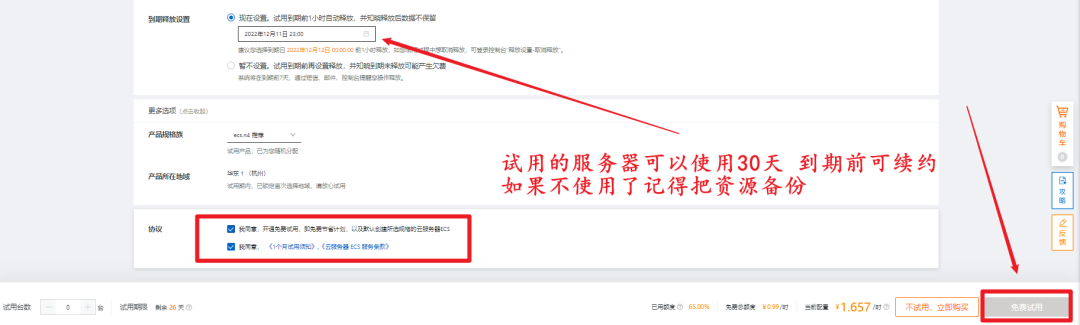
这样就得到了一个免费的30天的服务器啦~
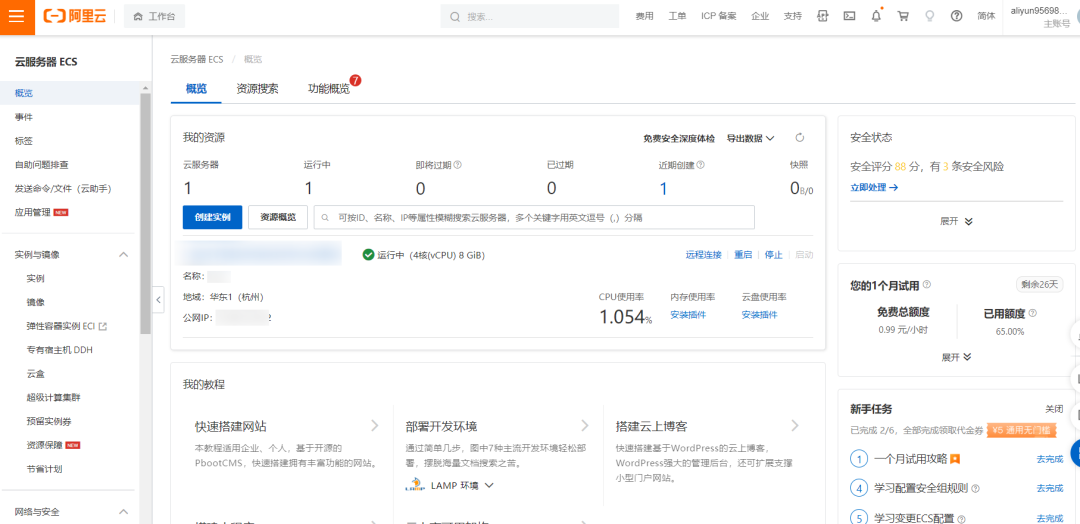
2、有49.68块钱零花钱,想好好玩一玩。
阿里云云服务器购买链接:云小站_专享特惠_云产品推荐-阿里云 (aliyun.com),点击即可进入。
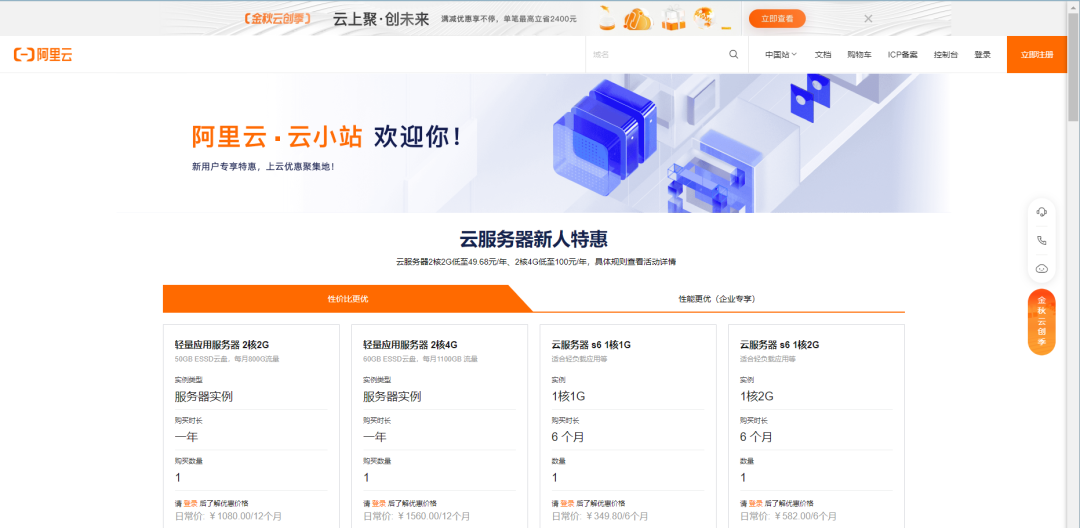
登陆后,在该界面可以看到:
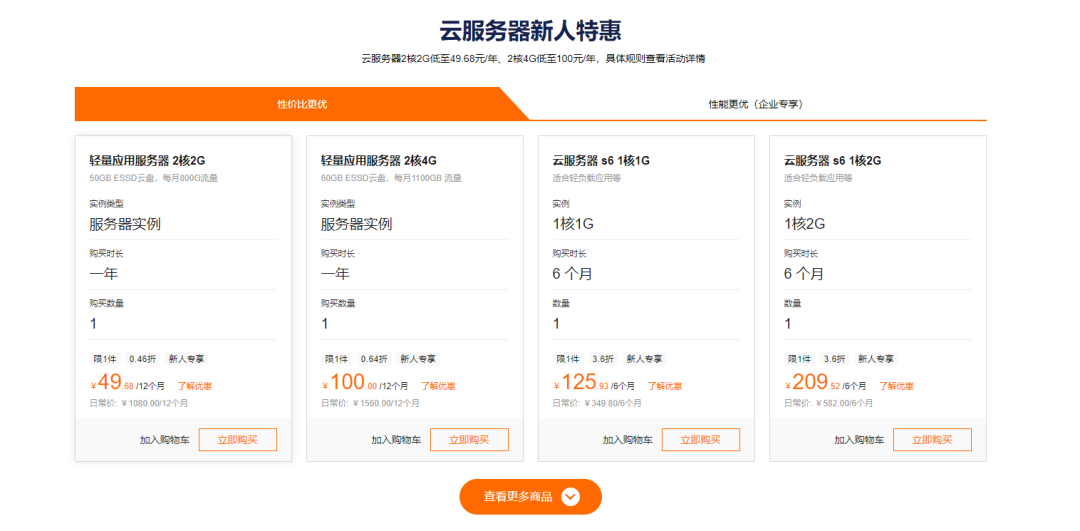
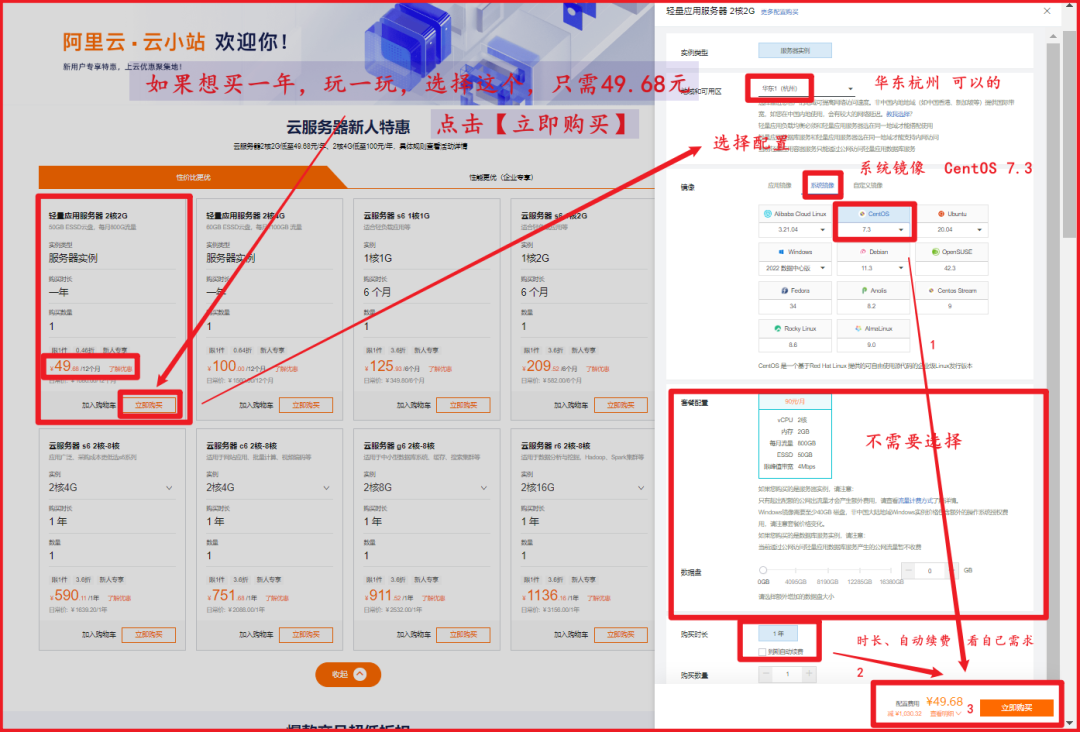
购买成功,进入如下界面!
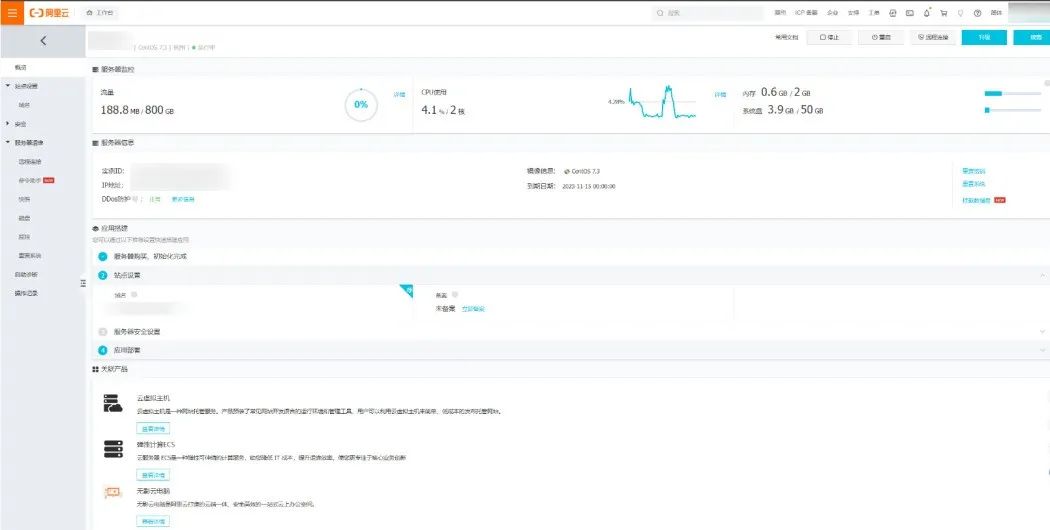
因为想存钱买相机哈哈哈,所以我不想花钱买服务器,我就用了免费30天的那种,其实整体的配置什么的都是一样的,大家自行选择适合自己的!
OK,下一步,我们添加阿里云的安全组(端口放行)。
如果是腾讯云的服务器,也需要设置对应的端口规则,可自行查找资料。
-
进入服务器控制台
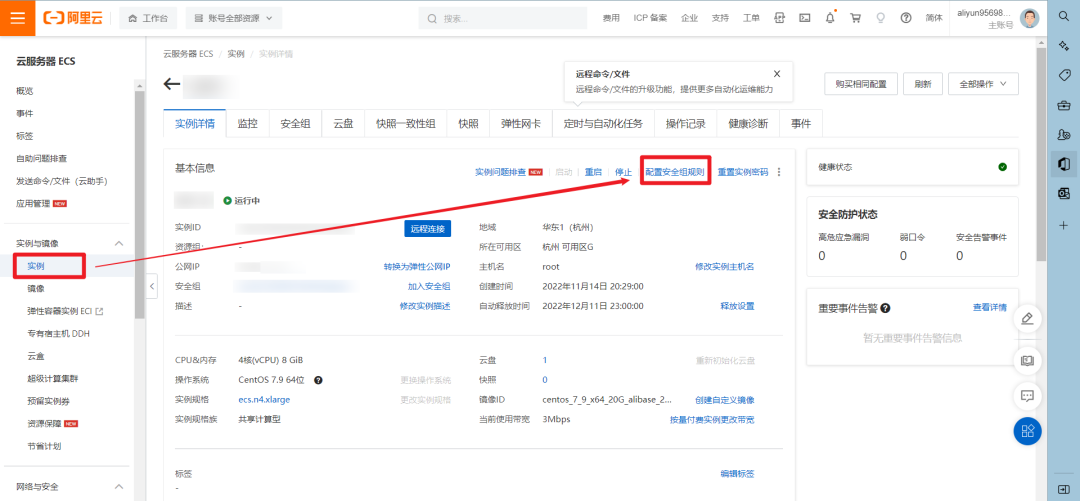
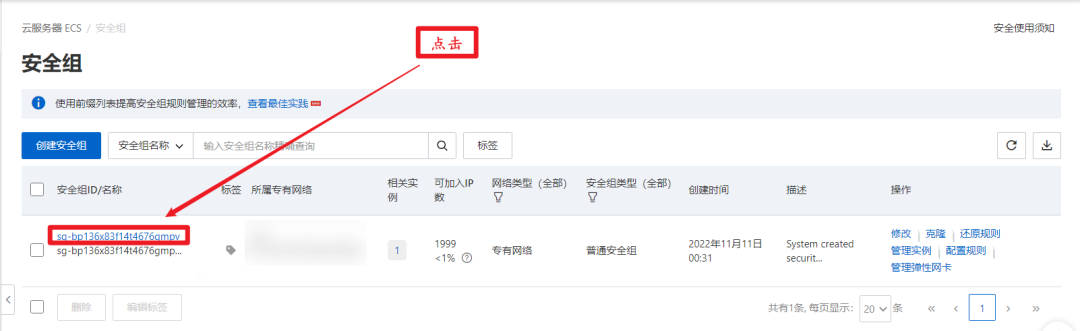
-
点击添加
可以看到如下的页面:
常用端口可以勾选,相当于是多选。
也可以自定义端口,比如我们要将8888添加进去,授权对象和之前的一样填写“0.0.0.0/0”就可以啦。
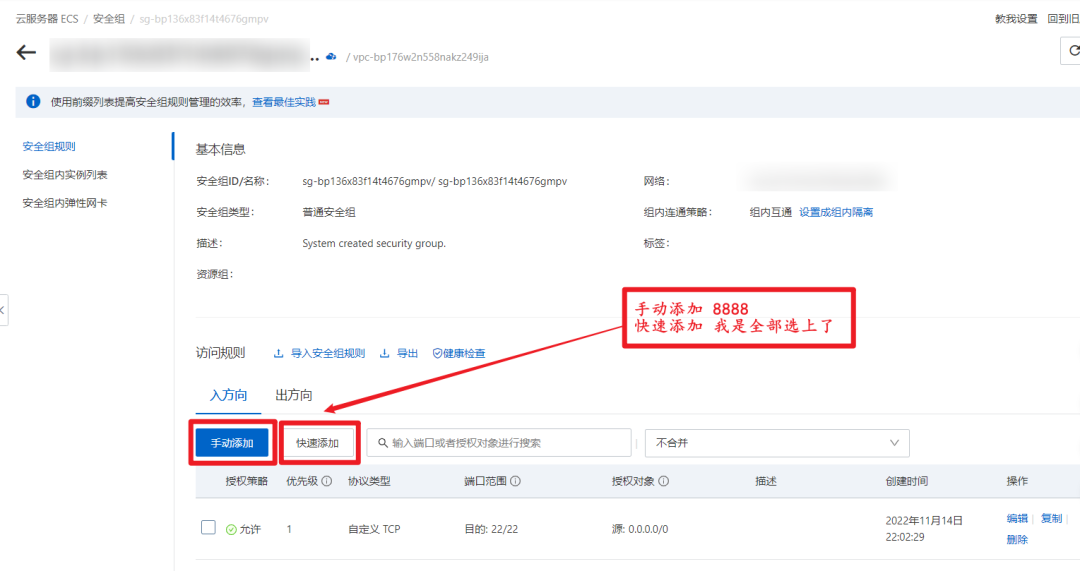
-
最终安全记录如下
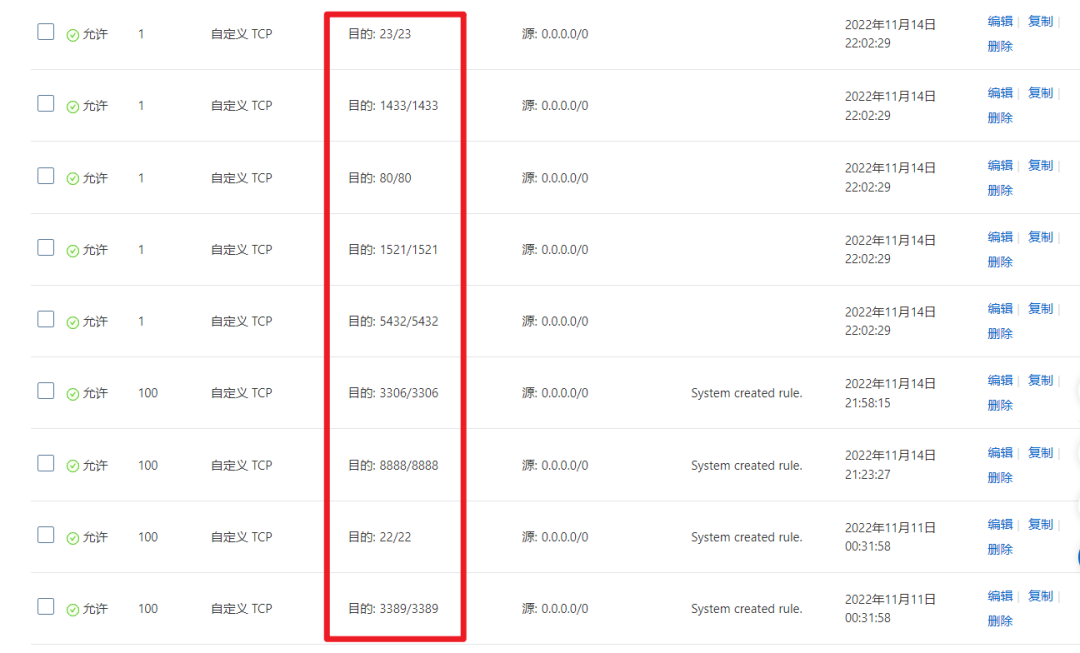
OK,下一步就是服务器安装宝塔面板环境。宝塔面板,确实好用,帮我节省了不少精力和时间,咱们下次接着聊,拜拜~
























 2723
2723











 被折叠的 条评论
为什么被折叠?
被折叠的 条评论
为什么被折叠?










